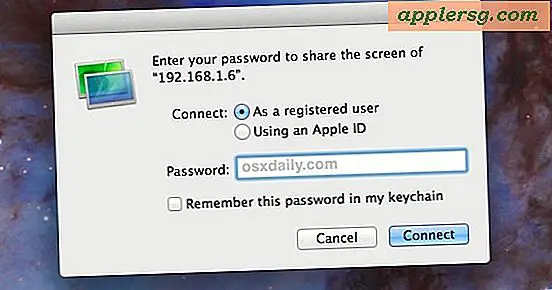วิธีการจัดเรียงใหม่ซ่อนและแสดงตัวกรอง Instagram ที่ซ่อนอยู่

มีตัวกรอง Instagram โปรดบางตัวที่คุณต้องการเข้าถึงได้ง่ายหรือไม่? อย่าใช้ตัวกรองอื่น ๆ และต้องการซ่อน ตอนนี้คุณสามารถทำทั้งสองอย่างเพื่อจัดเรียงตัวกรองภาพใหม่เพื่อให้ตัวเลือกที่คุณต้องการอยู่ในลำดับที่คุณต้องการและคุณสามารถซ่อนตัวกรองที่คุณไม่ชอบหรือไม่ใช้ แน่นอนถ้าคุณซ่อนตัวกรองหรือหลายคนและตัดสินใจว่าคุณต้องการเข้าถึงอีกครั้งคุณสามารถทำเช่นนั้นได้เช่นกัน มีสองวิธีในการเปลี่ยนรายการตัวกรองหนึ่งคือใช้เคล็ดลับง่ายๆในการลากคล้ายกับการเปลี่ยนเค้าโครงไอคอนหน้าจอหลักและอีกวิธีหนึ่งคือใช้เครื่องมือการจัดการตัวกรองของแอ็พพลิเคชัน Instagram
การย้ายหรือซ่อนตัวกรองจะต้องใช้แอป Instagram เวอร์ชันล่าสุดดังนั้นโปรดอัปเดตใน App Store ถ้าคุณยังไม่ได้ดำเนินการ สำหรับสิ่งที่มีค่านี้จะทำงานได้เหมือนกันในแอป Instagram iPhone และแอนดรอยด์ Instagram ด้วย โอ้และหากคุณกำลังยุ่งอยู่กับตัวกรองของคุณเช่นนี้คุณอาจต้องใช้เวลาสักครู่เพื่อพลิกโหมดเครื่องบินเพื่อไม่ให้คุณอัปโหลดภาพในขณะที่คุณกำลังทำการปรับเปลี่ยนโดยไม่ได้ตั้งใจ
จัดเรียงและจัดเรียงตัวกรองใหม่
เพียงแตะตัวกรอง Instagram ค้างไว้จนกระทั่งภาพสลัวจากนั้นลากตัวกรองไปทางซ้ายหรือขวาเพื่อจัดตำแหน่งให้อยู่ในตำแหน่งที่คุณต้องการเก็บไว้

หากคุณต้องการจัดเรียงตัวกรองทั้งหมดในลักษณะที่ค่อนข้างง่ายขึ้นให้ใช้เครื่องมือจัดการซึ่งสามารถเข้าถึงได้โดยการกวาดนิ้วไปทางขวาของรายการตัวกรอง การลากตัวกรองรอบ ๆ รายการทำได้แบบเดียวกับที่คุณทำกับไอเท็มอื่น ๆ ใน iOS จัดเรียงเพื่อให้รายการโปรดของคุณอยู่ใกล้กับด้านบนสุดของรายการและจะปรากฏที่ด้านหน้าของแถบเลื่อนตัวกรอง
ซ่อนตัวกรอง Instagram
การซ่อนตัวกรองทำได้ง่ายดายเพียงแค่จัดเรียงใหม่แตะและค้างไว้ที่ตัวกรองจากนั้นลากลงในส่วน "ซ่อน" ขนาดใหญ่ที่ซ้อนทับรูปภาพของคุณ

นอกจากนี้คุณยังสามารถซ่อนตัวกรองผ่านทางตัวเลือก Manage ซึ่งเข้าถึงได้จากด้านขวาสุดของรายการตัวกรอง หากไม่มีการแสดงตัวเช็คข้างชื่อตัวกรองตัวกรองจะถูกซ่อนอยู่
เข้าถึงตัวกรอง Instagram ที่ซ่อนอยู่
ต้องการเข้าถึงการใช้งานตัวกรองของคุณหรือไม่? คุณจะต้องใช้เครื่องมือ "จัดการ" เข้าถึงได้โดยการเลื่อนไปที่ด้านขวาสุดของตัวกรอง Instagram และแตะ "จัดการ"

หากต้องการแสดงตัวกรองที่คุณซ่อนไว้ให้แตะที่ตัวกรองเพื่อให้เช็คปรากฏพร้อมกับชื่อ
หลังจากที่คุณสร้างตัวกรองและรูปภาพ IG ที่สมบูรณ์แบบแล้วอย่าลืมว่าคุณสามารถเปิดฟีดหรือฟีดข้อมูลของคุณเองลงในโปรแกรมรักษาหน้าจอ Instagram แบบกำหนดเองหรือแม้แต่วอลเปเปอร์ซึ่งทั้งสองวิธีนี้เป็นวิธีที่ดูเรียบร้อยเพื่อดูฟีดข้อมูล Instagram ที่ชื่นชอบหรือ ชุดรูปภาพใน Mac